概要
新しいバージョンのDRGを試していきます。
今回はリージョン間のリモートVCNピアリングを試します。
検証構成
全編「【OCI】新しいバージョンのDRGを試す① - DRG作成、VCNアタッチ -」
の検証構成に加えてもう1つのリージョンを作成、VCN環境を準備します。
[【OCI】新しいバージョンのDRGを試す① - DRG作成、VCNアタッチ -][1]
[1]:https://docs.oracle.com/en-us/iaas/Content/Network/Tasks/managingDRGs.htm#drg_attach
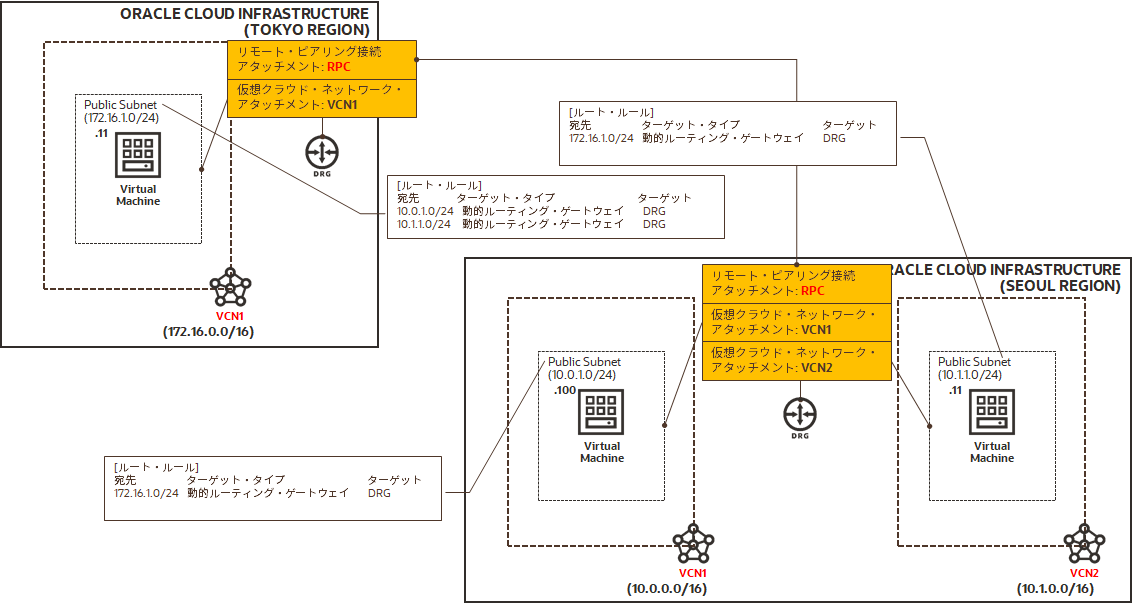
設定
※各リージョンのVCN環境はリモートVCNピアリング設定を除き
全て完了していることを前提とします
①リモート・ピアリング接続の作成(各リージョンで行います)
DRG詳細画面において[リモート・ピアリング接続アタッチメント]をクリック。
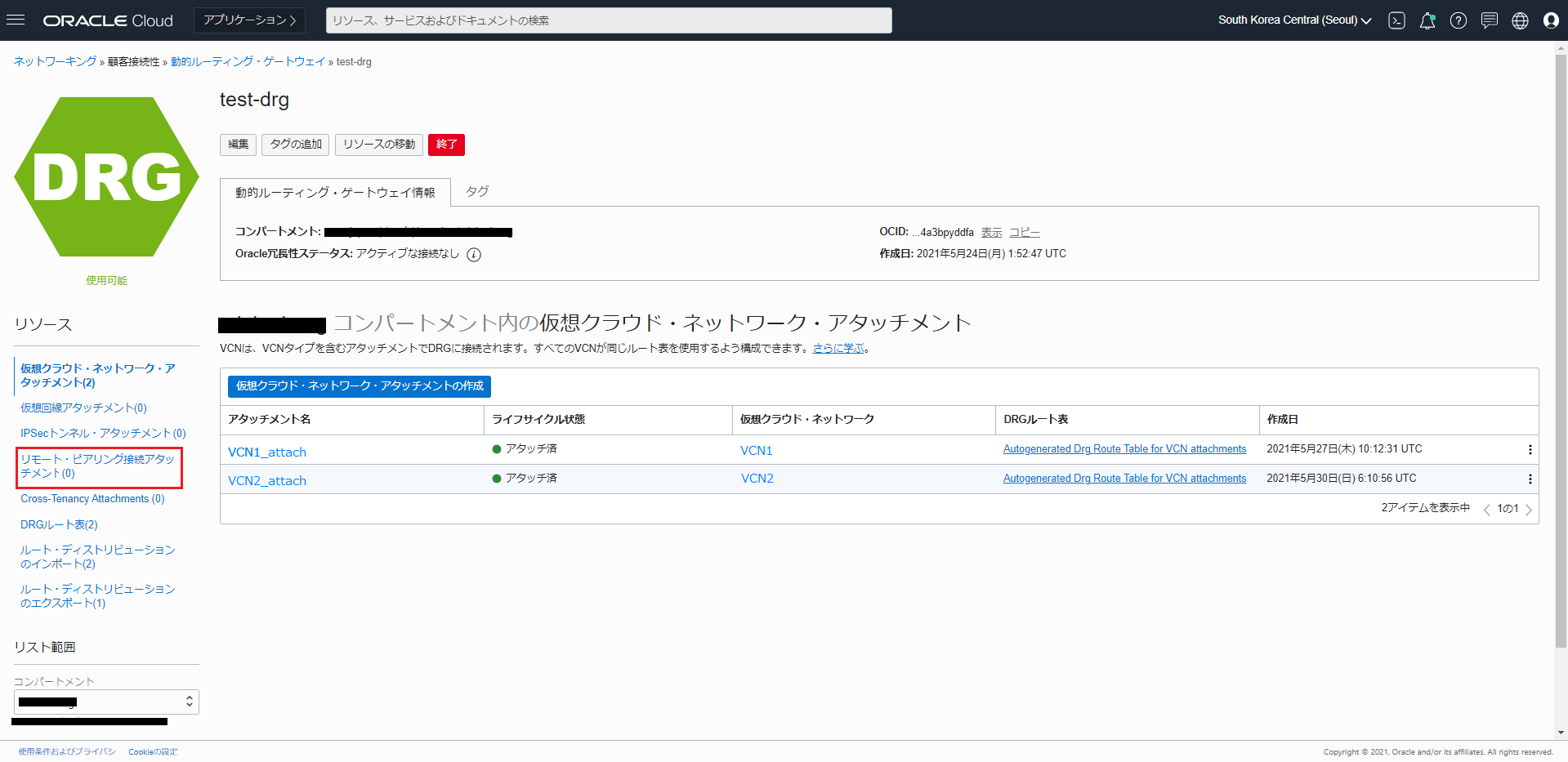
[リモート・ピアリング接続の作成]をクリック。
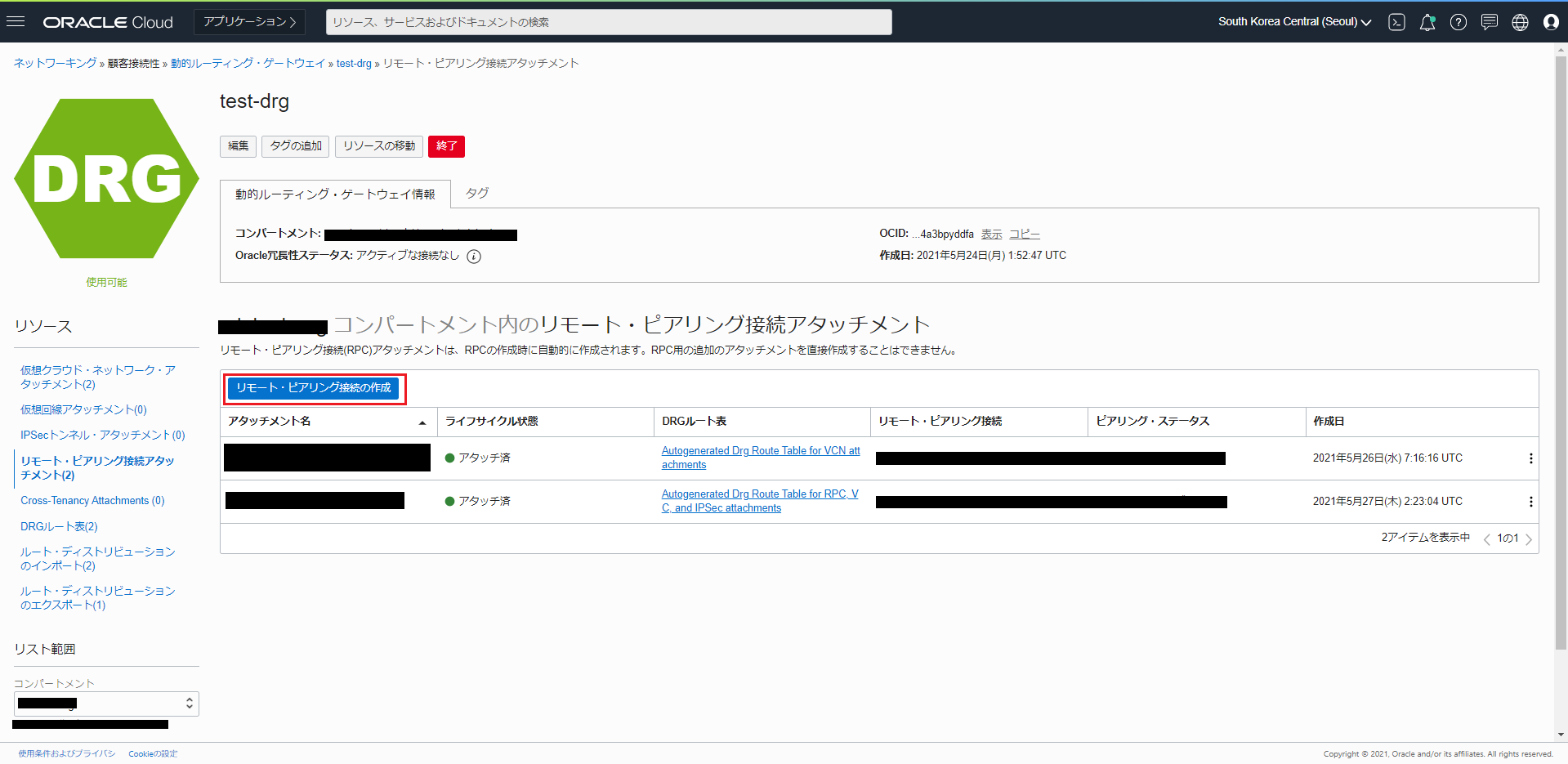
名前を入力後に[リモート・ピアリング接続の作成]をクリックすると設定完了です。
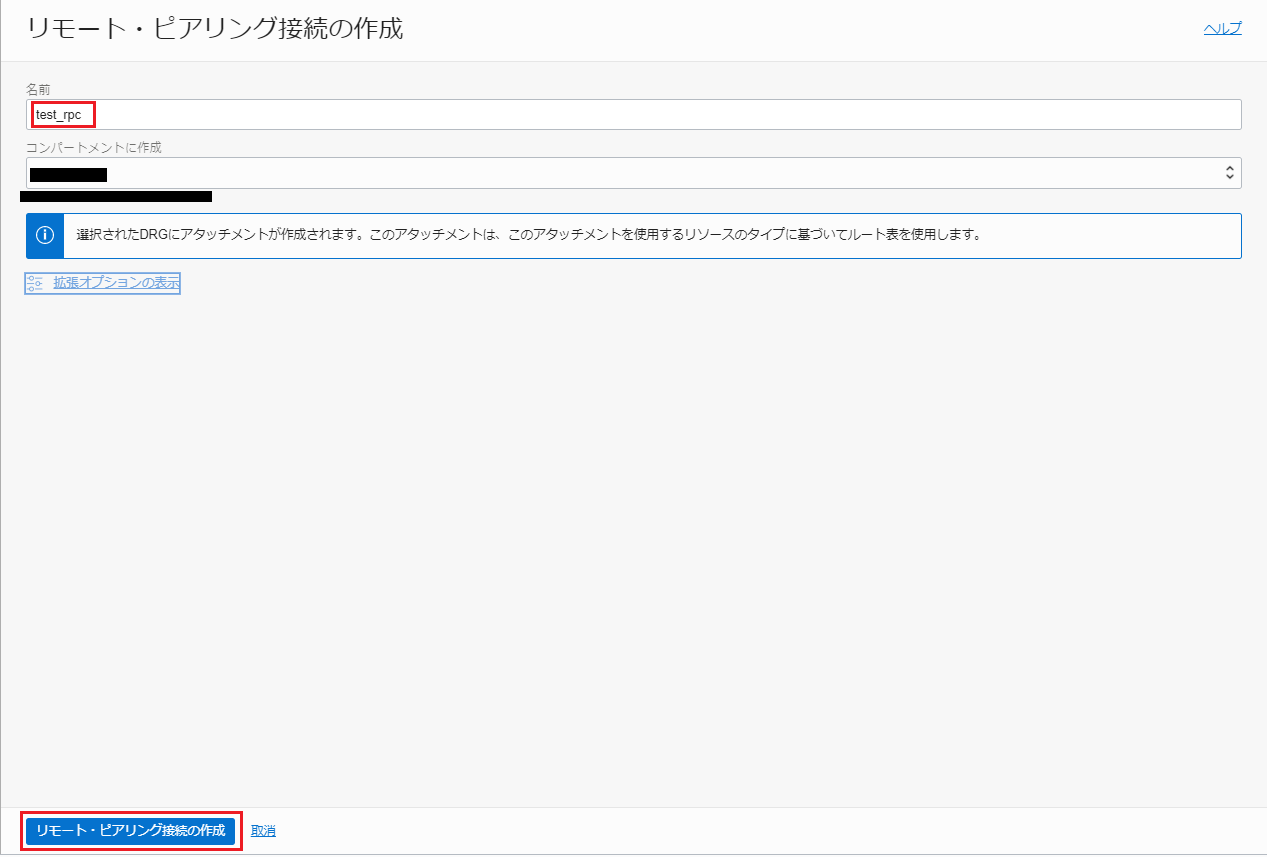
設定結果の確認
リモート・ピアリング接続[test_rpc]が作成され、同時にリモート・ピアリング接続用の
アタッチメント[DRG_attachement for RPC: test_rpc]が自動的に作成されました。

②リモート・ピアリング接続の確立
①で作成した[リモート・ピアリング接続]を利用して2つのリージョン間を接続してみます。
その前に知っておくべきこととして、リモート・ピアリングでは
ピアリングするほうを[requestor]といい、ピアリングされるほうを[acceptor]と言います。
設定のイメージを簡単に言ってしまうとacceptor側のリモート・ピアリング接続OCIDを
requestor側のリモート・ピアリング接続設定に入力すればリモート・ピアリングが確立されます。
[acceptor]側のリモート・ピアリング接続を選択
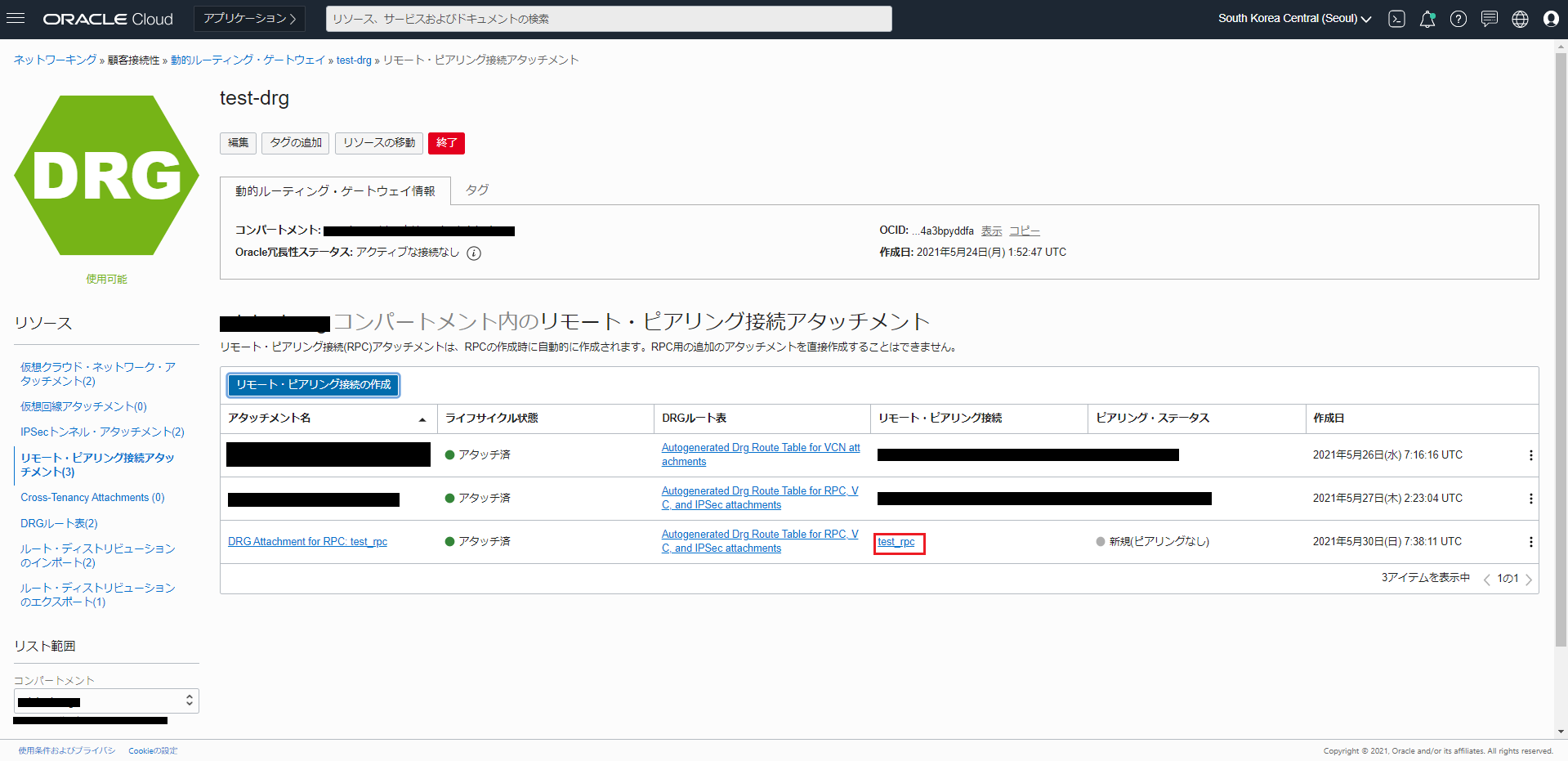
RPCのOCIDをコピー
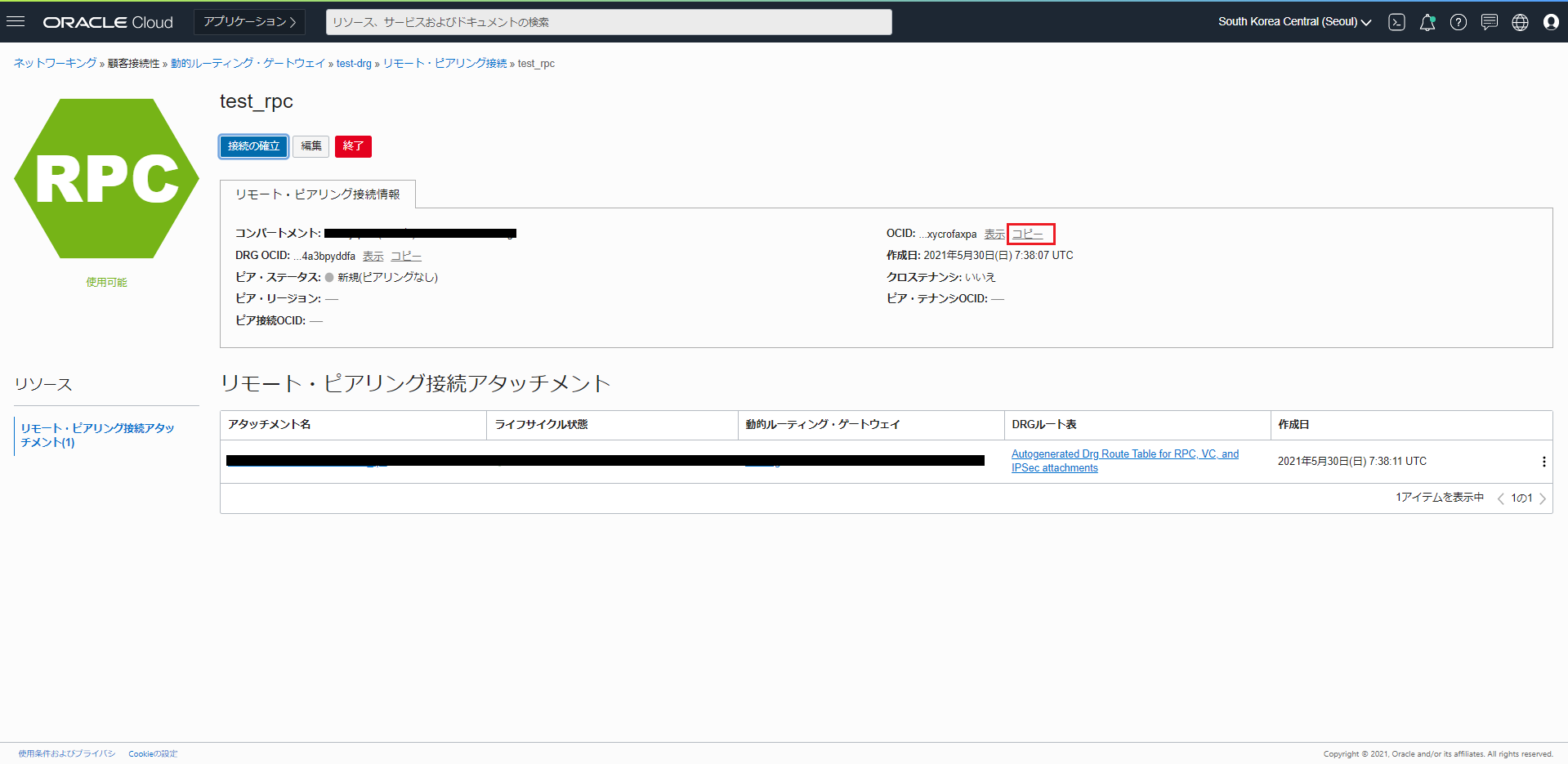
[requestor]側のリモート・ピアリング接続画面に移動
[接続の確立]をクリック
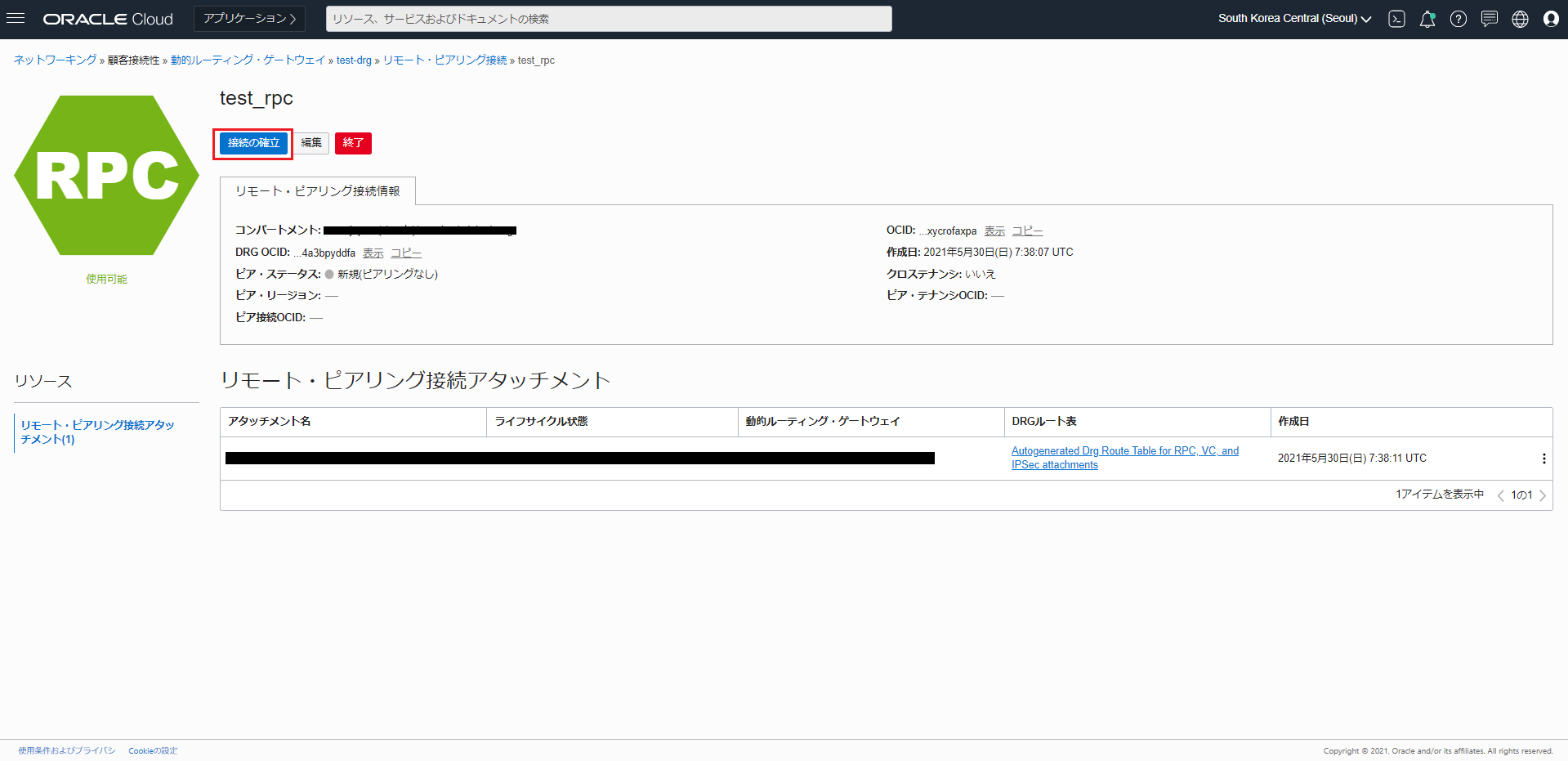
接続先リージョンを選択、[リモート・ピアリング接続OCID]にacceptor側のOCIDをpaste後
[接続の確立]をクリック
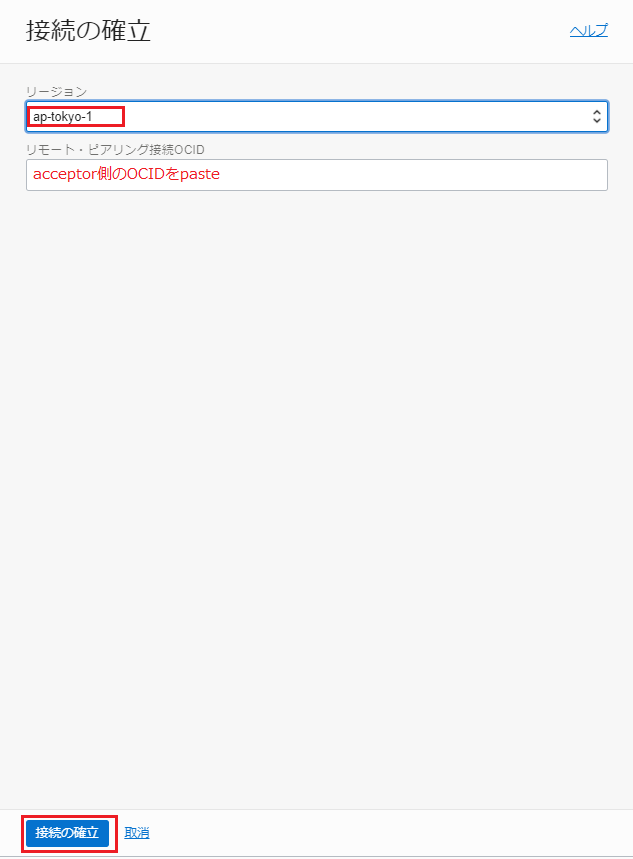
③設定結果確認
設定内容に問題なければ各リージョンのリモート・ピアリング接続の
[ピア・ステータス]が[ピアリング済み]に変わります。
これで2つのリージョンがリモート・ピアリングで接続されました。
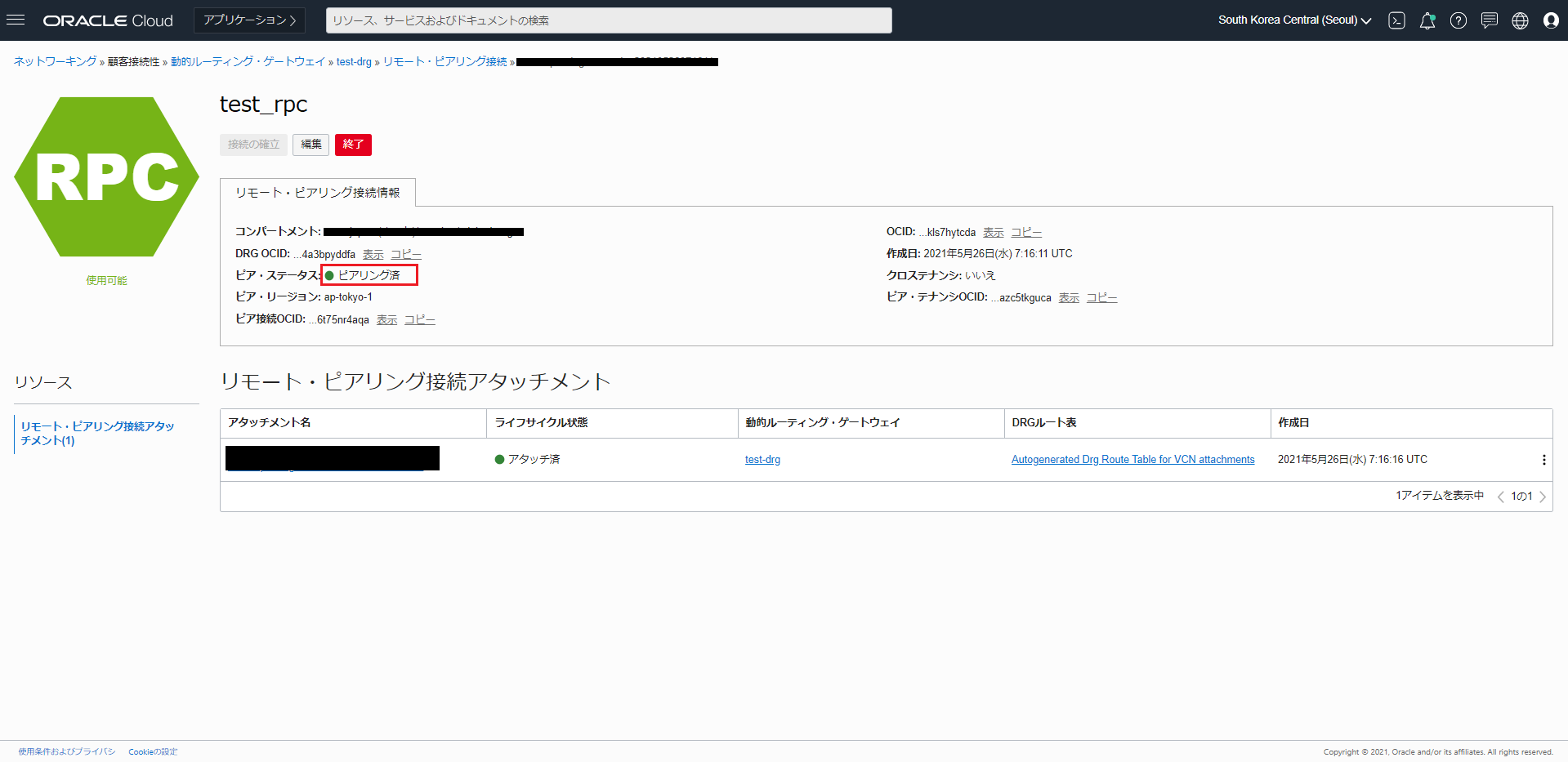
動作確認
SEOUL REGIONの2つのVCN上にあるインスタンスと
TOKYO REGIONのVCN上にあるインスタンス間でpingによる疎通確認を実施し
全ての確認において応答が返ってくることを確認しました
①10.0.1.100 ⇒ 172.16.1.11
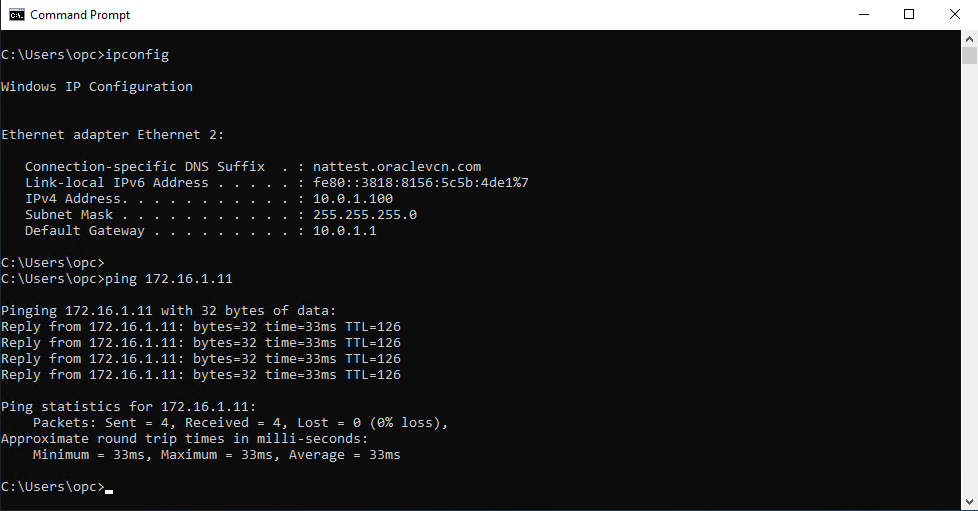
②10.1.1.11 ⇒ 172.16.1.11
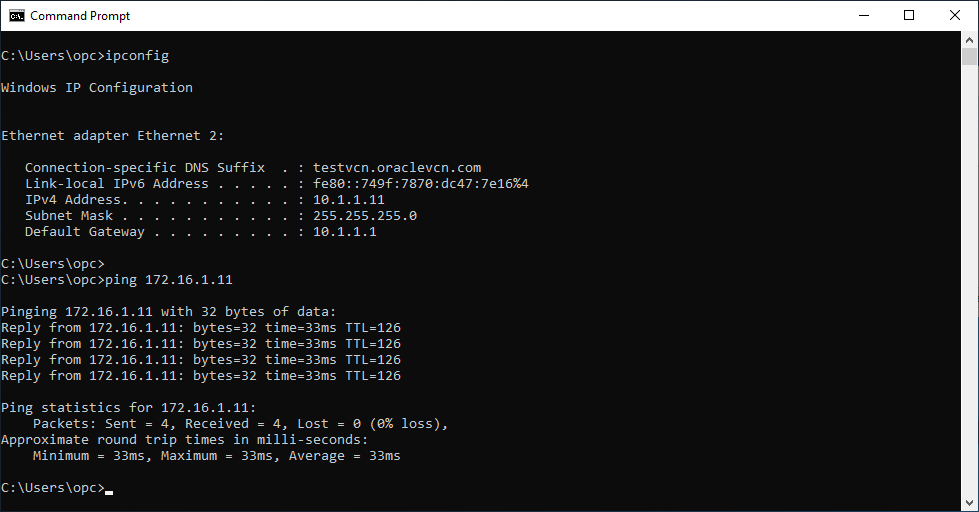
①172.16.1.11 ⇒ 10.0.1.100
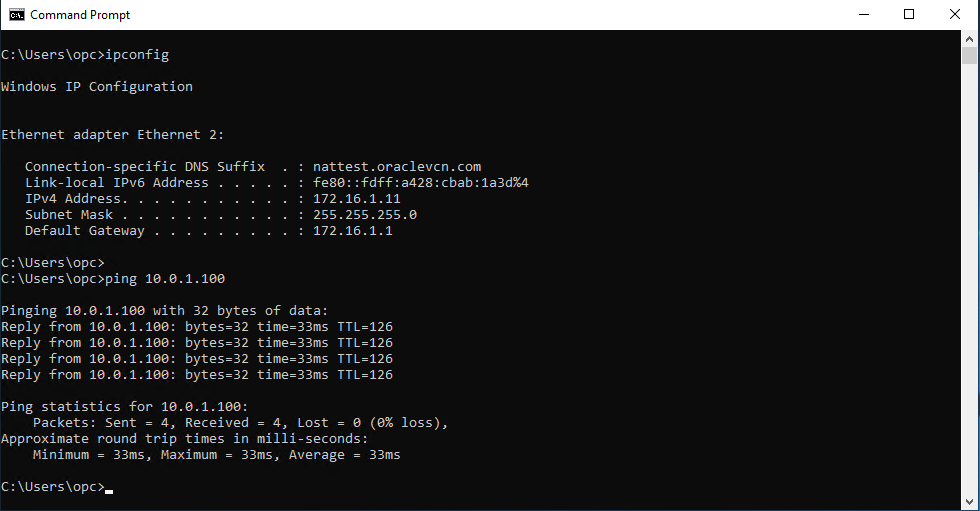
④172.16.1.11 ⇒ 10.1.1.11
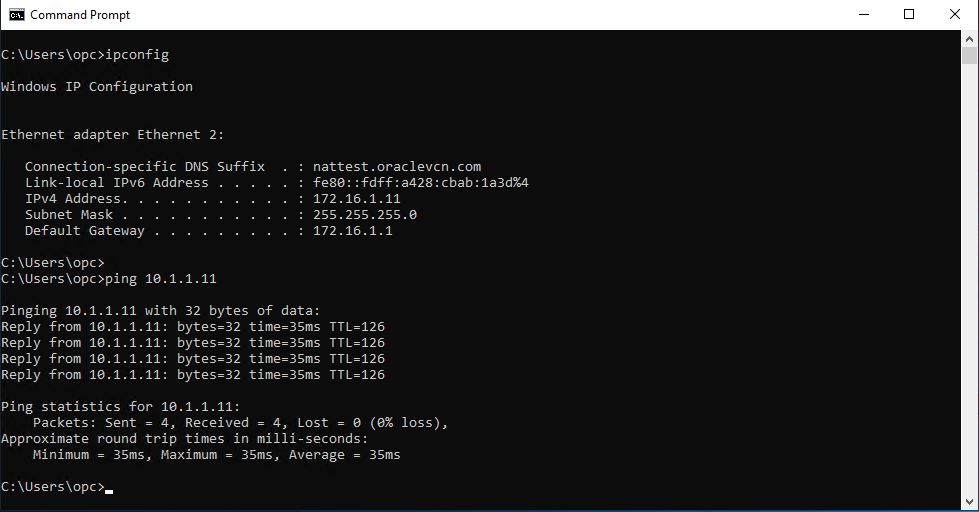
まとめ
・リージョン間のリモートVCNピアリングの設定方法は既存のDRGの場合と
ほとんど同じなので難しくなった。
・異なるテナント間での接続の際にはIAMのポリシーの考慮が必要
[Accessing VCNs in other tenancies using RPCs
][1]
[1]:https://docs.oracle.com/en-us/iaas/Content/Network/Tasks/drg-iam.htm